Google 문서에서 폴더를 만들고 액세스하는 방법.
Google 문서(Google Docs) 는 훌륭한 무료 워드 프로세싱 도구입니다. 협업에 매우 우호적 인 것으로 간주됩니다. 평균적 으로 전문적인 용도로 Google 문서(Google Docs) 를 사용하는 사람의 경우 최소 200개의 문서가 생성됩니다. 이름, 마지막으로 생성된 문자열 또는 마지막으로 수정한 문자열 등으로 정렬할 수 있습니다. 이 모든 것을 찾아도 필요한 것은 기념비적인 작업입니다.
당신이 만든 수백 개의 문서 중에서 그것들을 분류하는 것은 시간이 걸리는 과정입니다. 폴더(create folders) 를 만들고 선택한 기준(예: 월, 주제 등)에 따라 문서를 추가하는 경우가 아닙니다 . 해당 월에 대한 폴더를 만들고 그 달에 만든 모든 문서 를 해당 폴더에 추가 (Docs)한다고 가정(Suppose) 합니다. 그것을 통과하는 시간을 절약할 수 있습니다. Google 문서에서 폴더를 만들고 문서(create folders in Google Docs) 를 추가 하는 방법을 살펴보겠습니다 .
Google 문서에서 폴더 만들기
한 가지 기억해야 할 점은 Google 문서도구(Google Docs) 에서 폴더를 생성하더라도 Google 드라이브(Google Drive) 에 저장 된다는 것 입니다. Google 드라이브(Google Drive) 에 있는 많은 폴더 중에서 해당 폴더를 볼 수 있습니다 . Google 드라이브(Google Drive) 에 직접 폴더를 만들고 동영상 파일을 만들 수 있습니다. 그러나 여기에서는 Google 드라이브 의 (Google Drive)Google 문서(Google Docs) 에서 폴더를 만들고 Google 문서(Google Docs) 자체 에 문서(Docs) 를 추가 합니다.
Google 문서(Google Docs) 에서 폴더를 만들고 파일을 추가하려면 다음 단계를 따르세요.
- 문서를 열고 폴더(Folder) 아이콘 을 클릭하십시오.
- 그런 다음 새 폴더 아이콘을 클릭합니다.
- 폴더 이름 지정
- Doc(Move Doc) 을 생성한 폴더로 이동
지침을 자세히 살펴보겠습니다.
(Open a document)Google 문서(Google Docs) 에서 이미 만든 문서를 열고 파일 이름 옆 에 있는 폴더 (Folder) 아이콘(icon ) 을 클릭합니다 . 그런 다음 내 드라이브(My Drive ) 상자 하단에 있는 새 폴더 아이콘 을 클릭합니다.(New Folder icon)
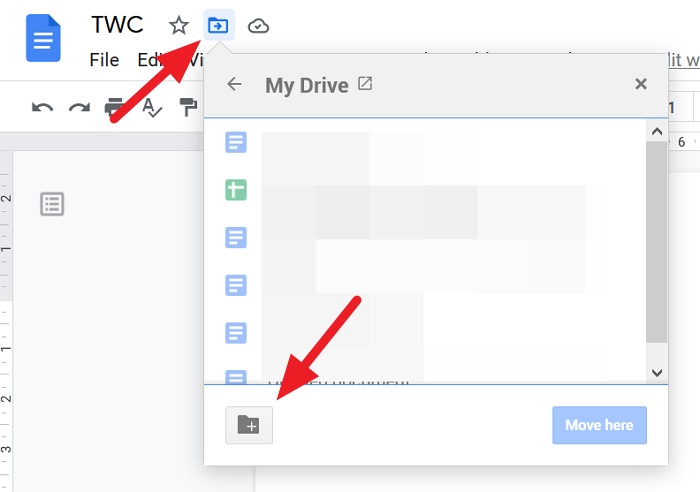
이제 텍스트 상자에 폴더 이름을 입력하고 (Enter the name)체크(Tick ) 아이콘을 클릭하여 저장합니다.
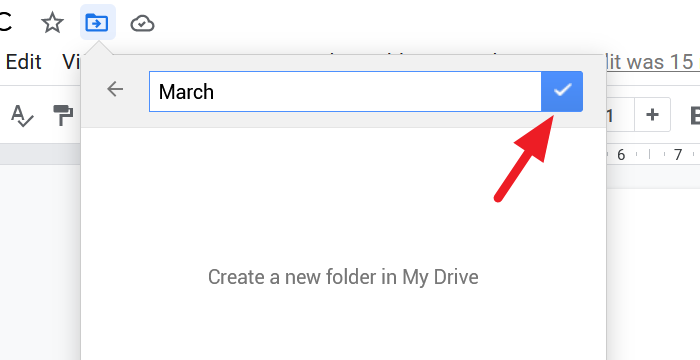
문서를 새로 만든 폴더로 이동할 수 있습니다. 이동하려면 폴더 상자 하단에 있는 여기로 이동(Move here) 버튼을 클릭하십시오 . 이동하지 않으려면 상자 상단의 x를 클릭하십시오.
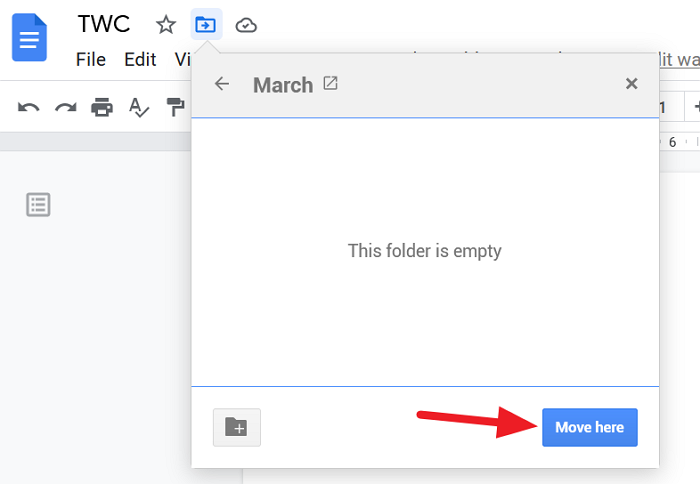
Google 문서(Google Docs) 에서 폴더에 액세스하는 방법
액세스하려면 Google 드라이브(Google Drive) 로 이동 하지 않고 Google 문서(Google Docs) 에서 만든 모든 폴더에 액세스하려면 Google 문서 홈페이지로 이동 하여 (go to the Google Docs homepage)폴더 아이콘 (Folder Icon ) 을 클릭 하여 파일 선택 대화 상자를 엽니다.
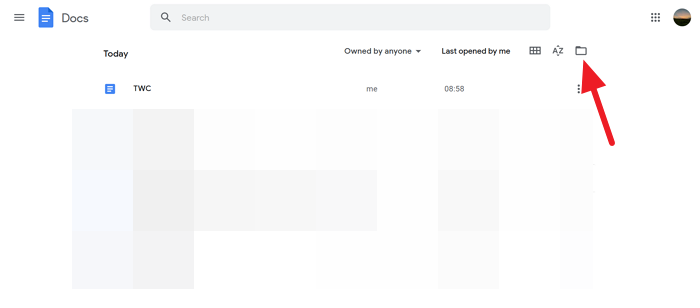
Google 문서(Google Docs) 도구에서 파일 선택기 라는 파일 열기 대화 상자를 볼 수 있습니다 . 해당 대화 상자에서 문서와 문서용으로 만든 폴더 목록을 볼 수 있습니다.
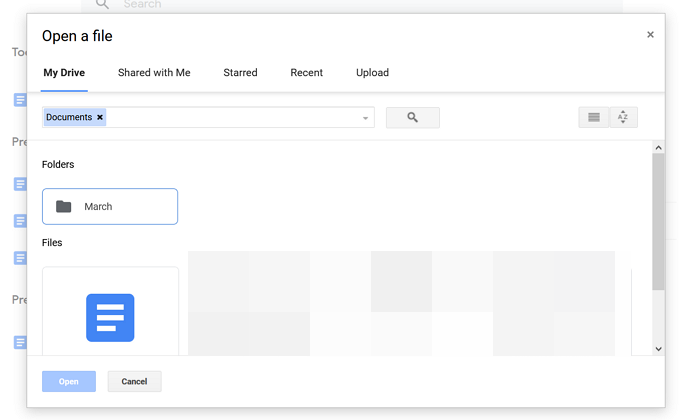
이것은 많은 시간을 절약할 수 있는 간단한 기술입니다.
이 가이드가 Google 문서도구에서 폴더를 만들고 Google 문서도구 (Google Docs)에서(Google Docs) 폴더에 액세스하는 데 도움이 되기를 바랍니다 . 의문 사항이나 제안 사항이 있으면 아래 의견 섹션에서 의견을 말하십시오.
다음 읽기(Read next) : Google 문서 테이블에서 셀을 병합 및 병합 해제하는 방법(How to merge and unmerge Cells in a Google Doc Table) .
Related posts
Google Sheets 웹 응용 프로그램에서 텍스트를 회전하는 방법
Google Docs에서 Drop Cap를 몇 분 안에 만드는 방법
Fix Google Docs Spellcheck가 제대로 작동하지 않습니다
Google Docs에 Text Box을 삽입하는 방법
Google Slides loop을 출판하지 않고 만드는 방법
최상의 Google Sheets 애드온이 생산성을 향상시킵니다
Google Docs에서 Images를 레이어 및 그룹하는 방법
Contents의 Table Google Docs에서 Table을 삽입하는 방법
Google Docs에서 이미지를 다운로드하고 저장하는 방법
Google Docs에 Watermark을 추가하는 방법
Google 시트에서 차트 및 Graphs을 자동으로 생성하는 방법
Google Keep 노트를 Google Docs에 추가하는 방법
Google Docs에서 Org Chart을 만드는 방법
Google Docs에 Border를 추가하는 방법
Google Sheets Google Sheets Google 도면을 사용하여 WordArt을 삽입하는 방법
Google Docs and Google Slides에서 산만없는 Mode을 사용하는 방법
웹에서 Google Docs에서 PDF을 편집하는 방법
Google Docs에서 Add-Ons를 설치하고 제거하는 방법
Google Docs에서 누락 된 Menu Toolbar을 되돌릴 수있는 방법
Google Docs의 그림 주위에 텍스트를 어떻게 랩합니까?
